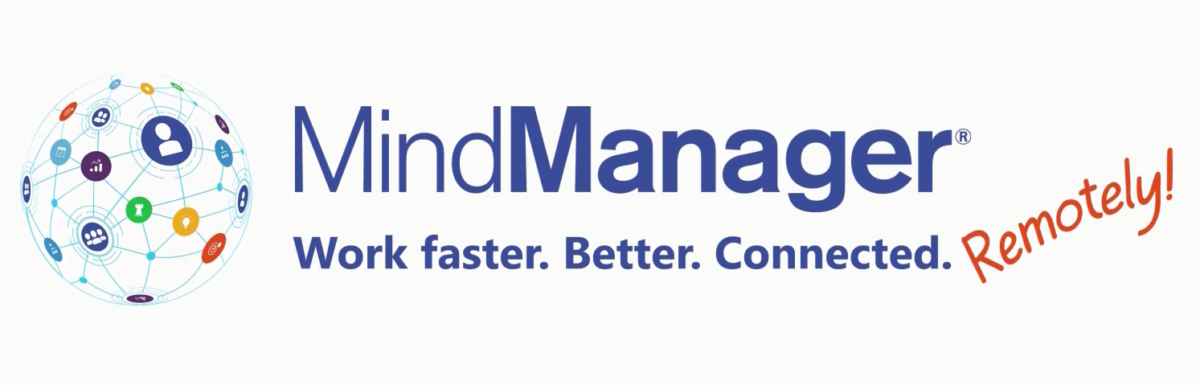共同編集についてシニア プロダクト マーケティング マネージャのクレイグ・ボンドとの Q&A を確認ください。
>>参考資料・マインドマップソフトで職場の生産性を向上させる3つの方法とは
クレイグは下記の通り述べています。
MindManager の共同編集とは何か。何をしてくれるのか。
クレイグ: MindManager for Windows で共同編集を行うと、ユーザーは MindManager のマップや図をリアルタイムで共同編集できます。リモートで作業している個人、チームまたはグループは、マップを表示させながら変更を加えられます。共同編集は、ブラウザで行われるセキュリティで保護されたクラウドベースのサーバー上で動作し、バージョンの競合を排除し、ライセンスを受けたユーザーは MindManagerを所有していない他のユーザーを招待できるようにします。
明白なコラボレーションとは別の共同編集のメリットとして、部門、オフィス、およびタイム ゾーンにまたがったダイナミックな企画、ナレッジ共有、ブレーンストーミングなどのセッションを容易にすることが挙げられます。多くのユーザーは、共同編集セッション中に会話を可能にするために、Web 会議サービスを使用します。
共同編集の概要と使用方法の詳細については、以下のデモビデオ(英語)をご覧ください。
共同編集でリモートチームの作業効率を向上させるにはどうすればよいか
クレイグ: 私たちは皆パンデミックの影響を受け、個人、チーム、そして世界の一般的な仕事や交流の方法が瞬く間に変わってしまいました。今まで以上に、組織はリモートで接続し・作業する新しくかつより良い方法を発見する必要があります。
共同編集は多くの一般的なプラットフォームでしばらく行われてきました。やる気と生産性を向上させるために、人気があり、有用であることが証明されています。異なるコメントや編集を行って、同じファイルの複数の異なるバージョンを異なるユーザーに送信する必要がありません。ユーザーがリアルタイムで一緒に編集および議論できるひとつのバージョンを維持することで、作業がより迅速に完了し、チームがより緊密に連携できるようになります。
我々はリアルタイムコラボレーションが MindManager ユーザーの将来の鍵であることに気付きました。共同編集は現在、シングルユーザーとエンタープライズユーザーの両方が利用できるアドオンサービスです。Chrome、Firefox、Internet Explorer、Safari をサポートし、多くのアクセスを可能にしています。今後もサービスを改善し、Mac 版にも展開していく予定です。
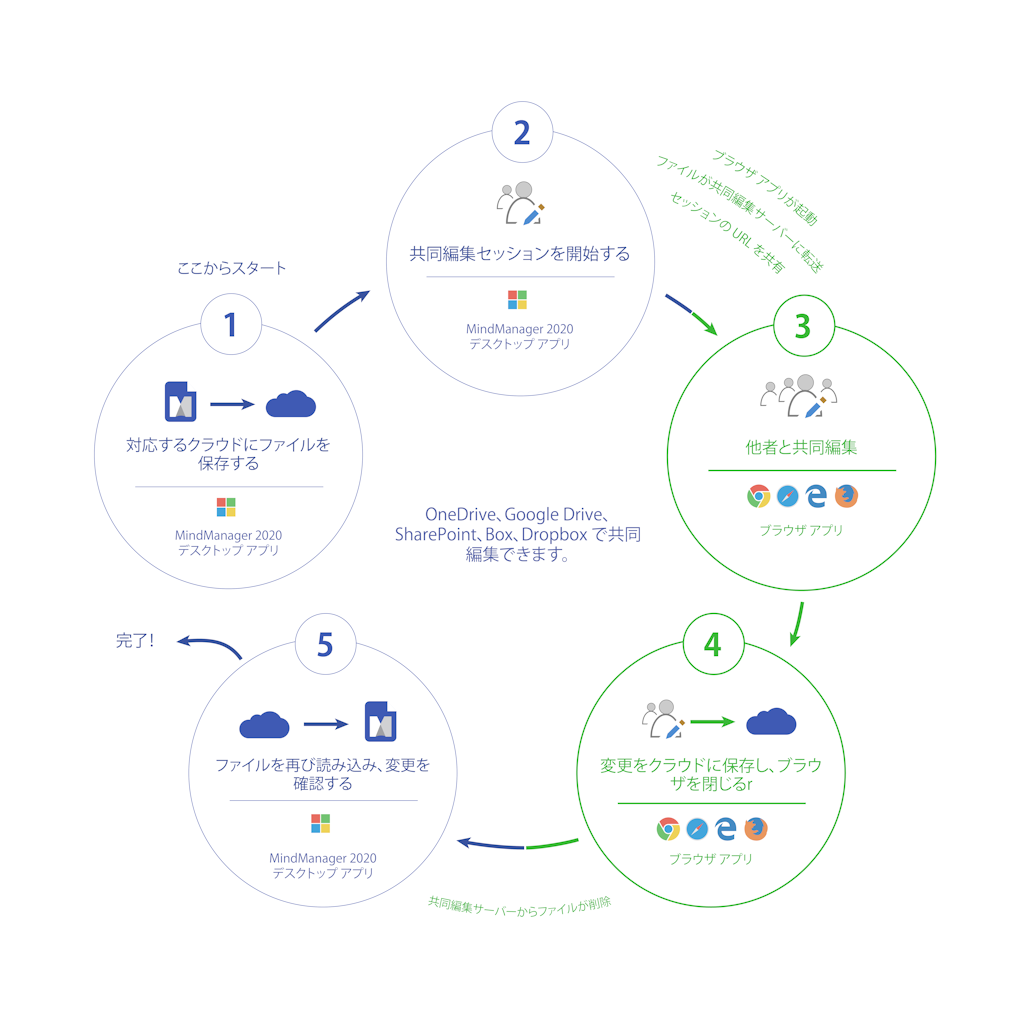
共同編集をリモート チームに展開するには何が必要か。
クレイグ: MindManager で共同編集を行うと、ユーザーのお気に入りのクラウド ストレージ プラットフォームが活用され、現在、Google ドライブ、OneDrive、Dropbox、Box、および SharePoint がサポートされています。共同編集セッションを開始するには、ユーザーが MindManager 内のクラウドにファイルを保存し、リボンの [共同編集] をクリックするだけです。こうすることでユーザーはマップを共同編集するためのリンクが提供されます。また、マップの所有者は、編集できるユーザーと表示できるユーザーを選択して、アクセス許可を制御することもできます。
共同編集セッションを開始する方法の概要を次に示します。
手順1:
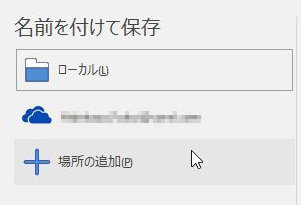
[名前を付けて保存] と [場所の追加] をクリックして、使用しているクラウド ストレージ サービスを選択します。
手順2:
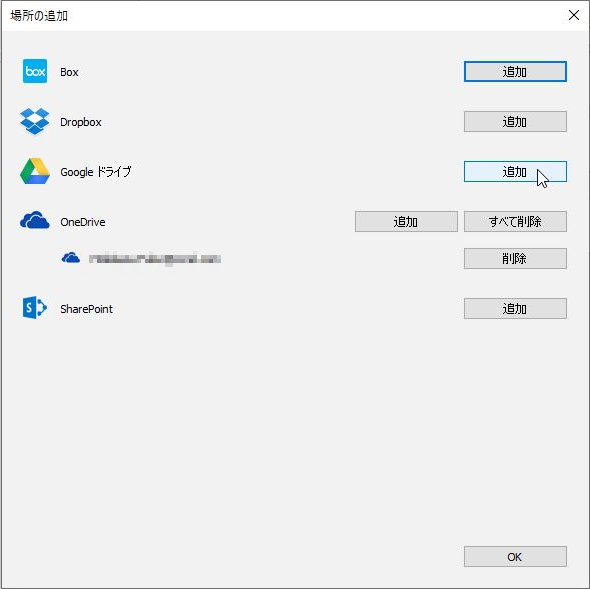
次の画面で、プロバイダーを選択し、資格情報を入力します。これを行う必要があるのは一度だけです。
手順3:
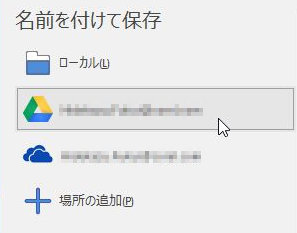
これで、オンラインで保存する準備が整いました。
手順4:
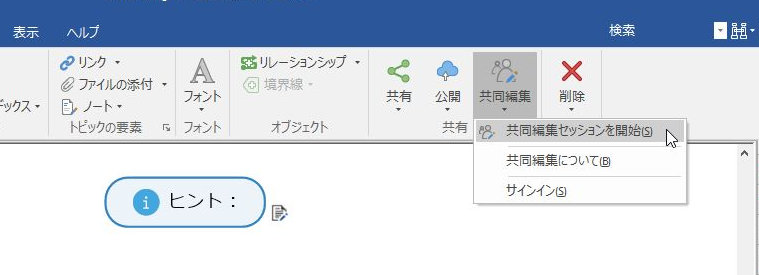
オンラインに保存したら「共同編集」を選択すれば共同編集セッションが開始されます。他のユーザーと共同編集するためのリンクが表示されます。
チームの管理で MindManager の他の機能は共同編集でどう機能するか?
クレイグ: MindManager は、ひとつのアプリで、タスク、アイディア、データ、およびプロジェクトの詳細を整理できるため、世界中の多くのプロジェクトマネージャーやチームリーダーに多く利用されている視覚化ツールです。ユーザーは、関連性の高い内容、優先順位付けが必要な要素、重要性の低い内容をすぐに確認することができます。
これにより、ユーザーはオーナー、優先順位、期限などを透明性をもって伝えられます。ユーザーは、関連するアクション アイテムと依存するアクション アイテムを視覚的につなげ、冗長性を排除し、コラボレーションを促進できます。プロジェクトは、リソースやタイムラインなどで表示でき、進行状況、ステータス、赤信号、リスクを確認できます。このすべては、チームが共通の最終目標に集中し、優先順位付けと意思決定を改善するのに役立ちます。
共同編集を使用して実現できるコラボレーションの種類の例は?
クレイグ:
プロジェクト管理: 共同編集がチームや組織にもたらす価値について多くの話をユーザーから聞きます。たとえば、プロジェクトマネージャは、タスクの割り当てとフォローアップは無限の雑用になることを認識しています。MindManager で共同編集を行うと、ユーザーがリアルタイムで出会える動的な企画セッションが可能になり、アクションアイテムとタスクが定義、割り当て、そして、合意されます。
ブレインストーミング: 当然のことながら、ブレーンストーミングに非常に人気があります。たとえば、プロジェクトを開始する場合、チーム メンバーはプロジェクトの目標、スコープ、ステップ、および責任について共同作業を行うことができます。プロジェクト中に課題が発生した場合にも便利です。共同編集では、誰もが同じ画像を見て、一緒に問題を解決できます。また、チームがプロジェクトの失敗となるものを定義し、失敗を軽減するために逆方向に作業する「リバースブレーンストーミング」と呼ばれる技術もあり、プロジェクトに成功の最大のチャンスを与えます。
ナレッジ マネージメント: もう 1 つの一般的なユース ケースはナレッジ マネジメントで、トレーニングや教育目的で共有されるナレッジ マップです。考え深いリーダーが協力して共同作業を行い、情報のサイロ化を回避するのに役立ちます。ナレッジマップは、MindManager マップに直接リンクできる他のドキュメントの中央となるデータベースを作成するのにも最適です。
共同編集機能をつかえるようにするには?
クレイグ: アクティブ化するには、次の簡単な手順に従います。
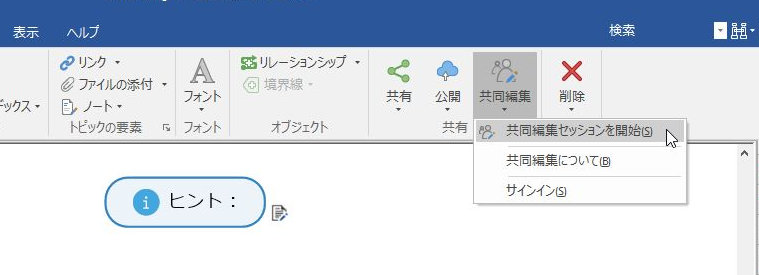
手順1:
メニューリボンで「共同編集」と「共同編集セッションの開始」をクリックします。
手順2:
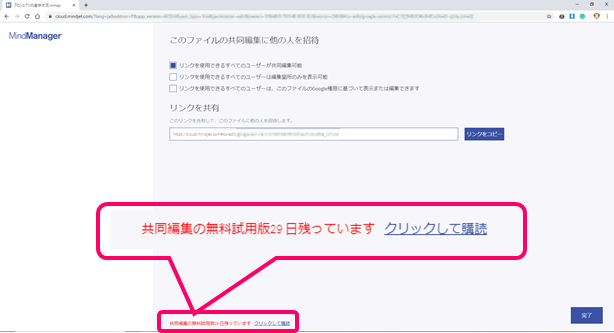
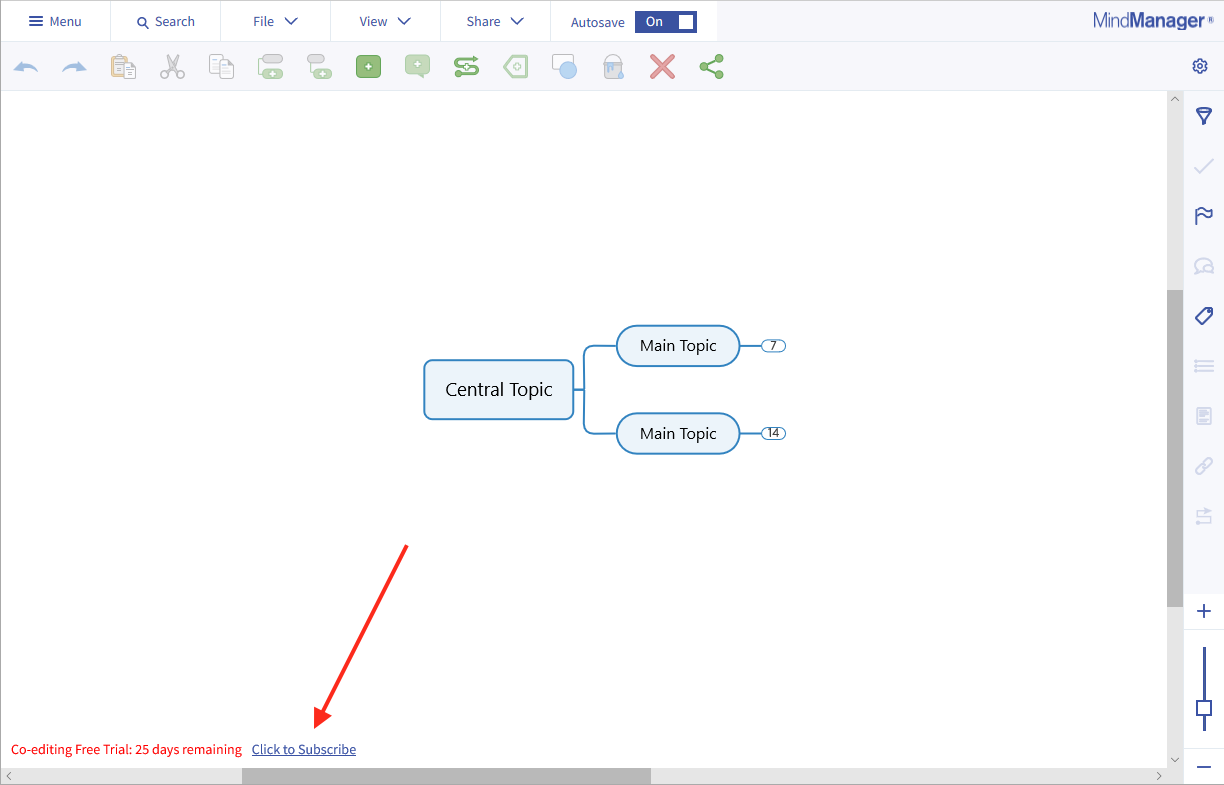
招待画面の下部または共同編集インターフェースの下部にある「クリックして購読」を選択します。試用する場合はこの手順は不要です。
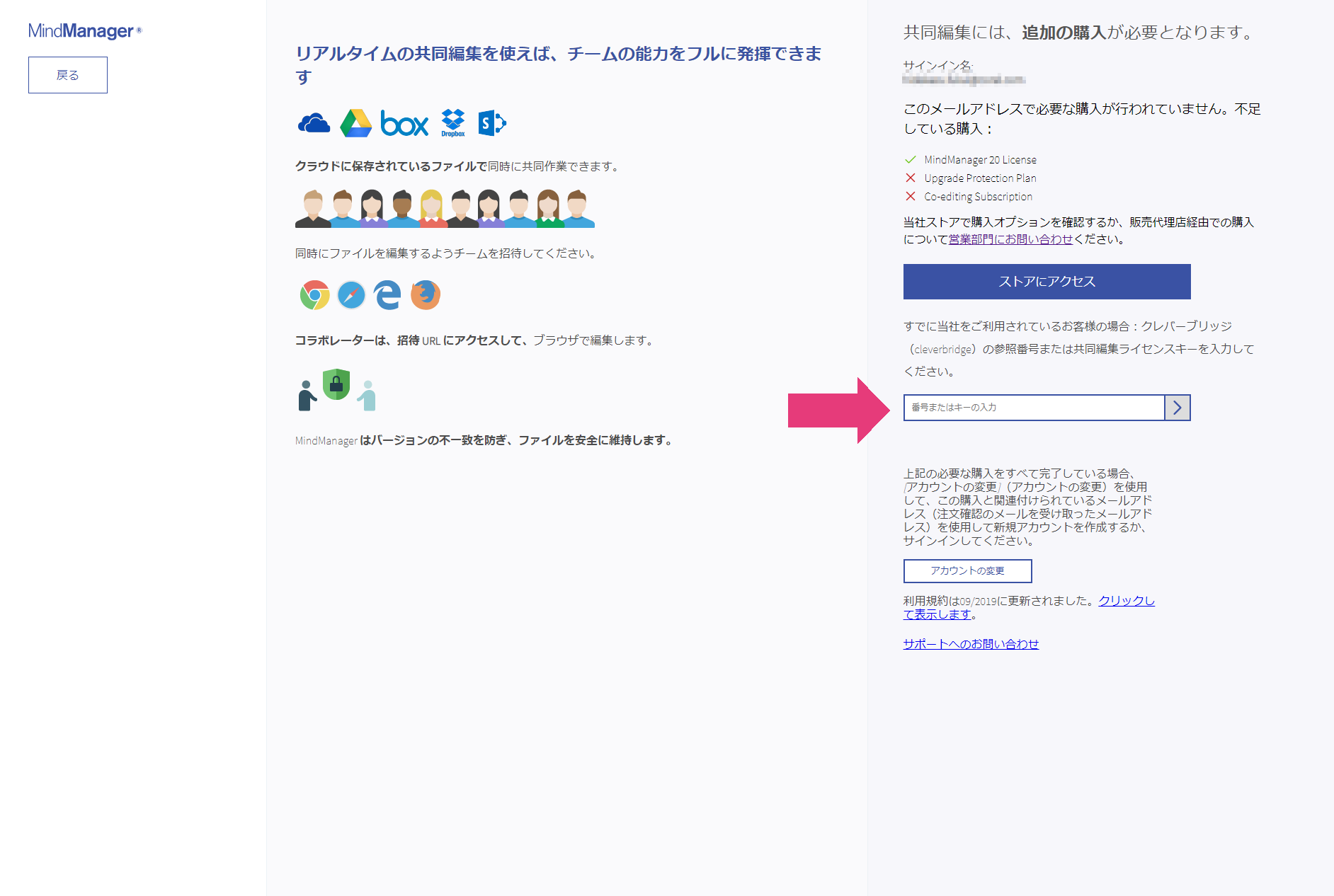
手順3:
「番号またはキーを入力」とマークされたフィールドに、アクティベーションコードを入力します。試用する場合はこの手順は不要です。
手順4:
アクティブ化すると、共同編集セッションに他のユーザーを招待することができます。共同編集セッションは Web ブラウザで行います。共同編集セッションを行う URL を招待者に伝えて、共同編集セッションを開始してください。
すぐに MindManager をお試しください。無料でお試しいただけます
まだ MindManager for Windows を手にしておらず、チームで共同編集を試したい場合は、30 日間の無料トライアルからお試しください。
マインドマップをフローチャート、
ガントチャートまで変換し管理する
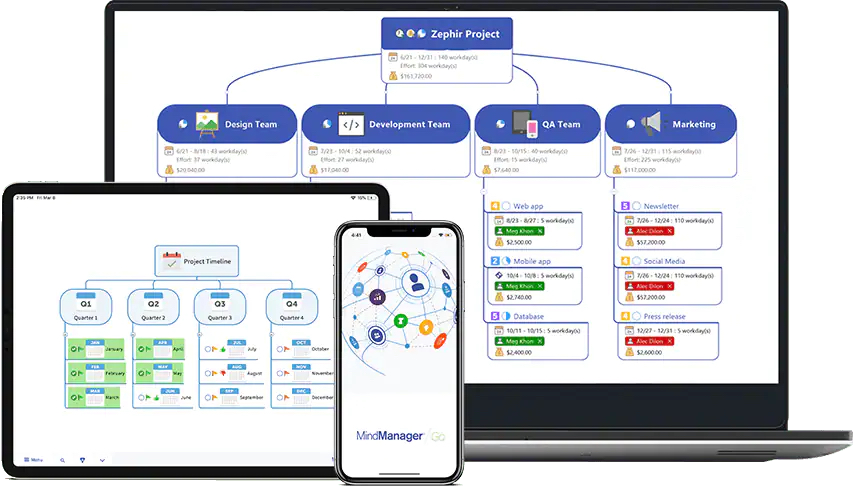
個人はコチラから
法人はコチラから
この記事は、Co-editing is now available at no cost to MindManager 2020 for Windows users through 2020 を翻訳したものです。